Wenn Sie auf Ihrem Huawei P20 Pro eine Nachricht über SMS oder WhatsApp erhalten, dann sehen Sie in der Statusleiste, wenn Sie diese nach unten ziehen, eine entsprechende Nachrichtenvorschau.
Möchten Sie nun nicht, dass Ihnen diese Vorschau angezeigt wird und diese somit deaktivieren, dann ist dies leider mit der EMUI Oberfläche nicht so schön lösbar.
Denn aktuell kann man lediglich die Benachrichtigung für die App komplett deaktivieren. Eine extra Option nur die Nachrichtenvorschau ausblenden zu lassen ist nicht möglich. Nachfolgend erklären wir Ihnen, wie man die App Benachrichtigung komplett deaktivieren kann.
App Benachrichtigung deaktivieren - Anleitung

1. Öffnen Sie auf dem Huawei P20 Pro die Android System Einstellungen.
2. Navigieren Sie weiter zu „Apps & Benachrichtigungen“.
3. Tippen Sie dort Apps an und dann die App, bei welcher die Nachrichten nicht mehr angezeigt werden sollen. Zum Beispiel „Nachrichten“ oder „WhatsApp“
4. Wählen Sie in der App-Info „Benachrichtigungen“ aus und deaktivieren Sie dann folgende Optionen:
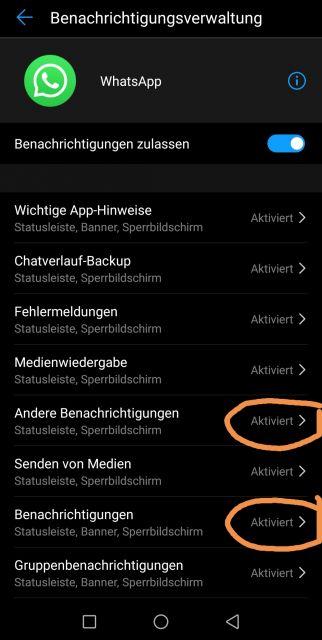
- Andere Benachrichtigungen - Statusleiste & Sperrbildschirm
- Benachrichtigungen - Statusleiste, Banner und Sperrbildschirm
5. Anschließend sollte beim Eingang einer neuen Benachrichtigung innerhalb dieser App keine Info mehr dazu in der Statusleiste angezeigt werden.
Sie wissen nun, wie man auf dem Huawei P20 Pro die Nachrichtenvorschau in der Statusleiste deaktivieren kann.

 Manuel ist ein anerkannter Tech-Experte mit über 15 Jahren Erfahrung in der Welt der Handys, Smartphones und PC-Systeme. Er teilt sein fundiertes Fachwissen hier im Blog, um Technik verständlich zu machen und praktische Lösungen für alltägliche Probleme zu bieten. Seine Artikel basieren auf langjähriger Praxiserfahrung und machen ihn zu einem glaubwürdigen Ansprechpartner für alle Technik-Fragen. Mehr über Manuel findest du hier.
Manuel ist ein anerkannter Tech-Experte mit über 15 Jahren Erfahrung in der Welt der Handys, Smartphones und PC-Systeme. Er teilt sein fundiertes Fachwissen hier im Blog, um Technik verständlich zu machen und praktische Lösungen für alltägliche Probleme zu bieten. Seine Artikel basieren auf langjähriger Praxiserfahrung und machen ihn zu einem glaubwürdigen Ansprechpartner für alle Technik-Fragen. Mehr über Manuel findest du hier.
Kommentar schreiben